ノートン製品が見つからない場合の対処法
Windows 10へアップグレード後、既存のアプリケーションが利用できなくなる不具合が多く報告されています。
特に多いのが、セキュリティソフトであるノートン製品が見つからなくなるという不具合です。パソコン上級者はともかく、初心者が自力で探し出して修復するのは非常に難しいでしょう。
そこで、初心者の方でも簡単にできるノートン製品が見つからなくなったときの対処法を紹介します。
ノートン製品が見つからなくなったときの対処法
1. 再起動してみる
パソコンを再起動することで、ノートン製品がこれまで通り利用できるようになる場合があります。
2. 修復ツールで改善する
Windows 10へのアップグレード後、ノートン製品が見つからなくなる不具合に対応するために、開発元のシマンテック社から修復ツールが提供されています。
修復ツールをダウンロードして実行する
まずは下記リンクから修復ツールをダウンロードしてください。
※クリックするとダウンロードが開始します
「Windows10NortonUpgrader.exe」というファイルがダウンロードされるので、そのファイルを右クリックし、「管理者として実行」を選択してください。
実行すると自動的に利用規約に同意したものとみなされ、インストールウィザードが表示されます。
インストールウィザードが表示されたら、「次へ」をクリックし、画面の指示に従ってインストールを進めてください。インストールが完了したら、パソコンを再起動してください。
それでも解決しない場合は、ノートン製品を一度アンインストールし、再インストールする必要があります。
3. ノートン削除/再インストールツールで改善する
まずは下記リンクからノートン削除/再インストールツールをダウンロードしてください。
「NRnR」というファイルがダウンロードされるので、ダブルクリックして起動してください。画面が表示されたら「同意」をクリックし、指示に従って削除を進めてください。
完了したらパソコンを再起動し、再起動後に再インストールウィザードが表示されたら、画面の指示に従って再インストールしてください。
ここまで行えば、ほとんどの場合は問題が解決するはずです。万が一、それでもノートン製品が見つからない場合は、メーカーに直接お問い合わせください。
ノートン製品が見つからなくなったときの対処法 まとめ
Windows 10との相性からか、ノートン製品でさまざまな不具合が発生していますが、適切に対処すればこれまで通り利用できます。
アップグレード後にノートン製品が見つからなくなっても、慌てて元のバージョンに戻すのではなく、今回紹介した方法をぜひ試してみてください。
人気のセキュリティソフトおすすめ3選
不正アクセスや迷惑メール対策として、セキュリティソフトを導入しておくと安心です。ここからは、人気の高いセキュリティソフトを3つ紹介します。
ウイルスバスタークラウド
ウイルスバスターは、日本で最も売れているトレンドマイクロのセキュリティソフトです(2017年BCNランキングシリーズ別より集計)。コンシューマ向けセキュリティ製品のシェアも46.6%で1位を獲得しています(2017年国内市場ベンダー別売上額シェア)。ウイルスバスタークラウドは1つの契約で3台まで利用できます。
ノートン 360
ノートンの特徴として、クレジットカードの不正使用保険が付帯しており、年間100万円まで補償される点が挙げられます。また、PCが万が一ウイルスに感染した場合も、復旧費用として年間1万円まで補償されるので安心です。
Kaspersky
スペルスキーは、性能比較テストで7年連続NO.1の評価を獲得しています(2011年から2017年AV-Comparativesの評価)。ウイルスやランサムウェア、不正アプリ対策も万全です。30日間の無料体験がついているので、気軽に利用できます。




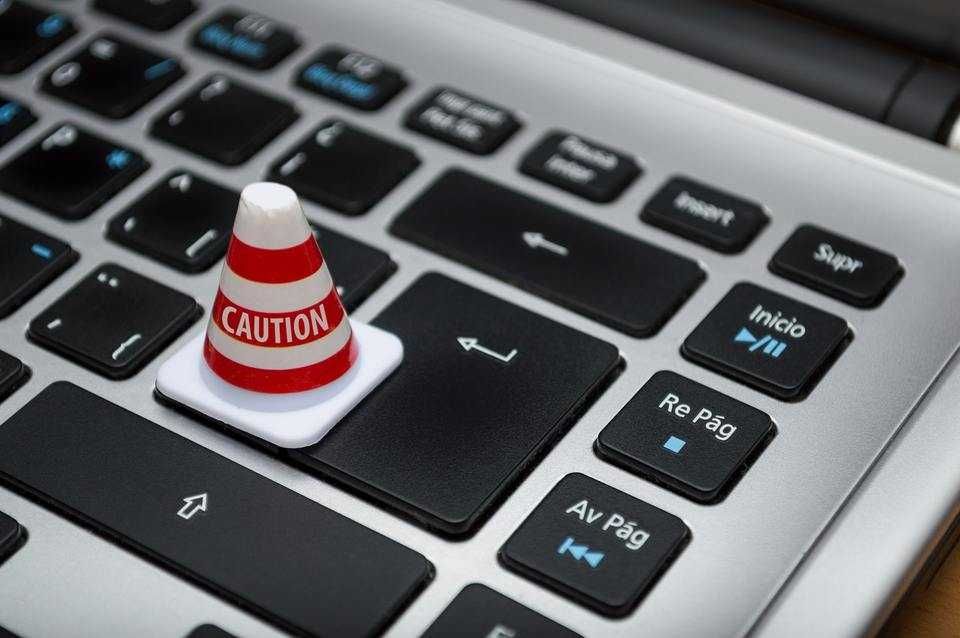

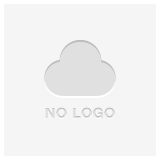


-e1766729337446-300x158.png)







